كيفية ترتيب الأرقام حسب الرقم الأول في Excel؟
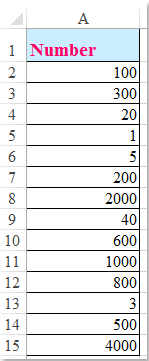 |  |
عادةً، في Excel، قد تساعدك وظيفة الترتيب على ترتيب الأرقام بترتيب تصاعدي أو تنازلي. ولكن في بعض الأحيان، تحتاج إلى ترتيب الأرقام بناءً على الرقم الأول كما هو موضح في لقطة الشاشة التالية. في هذه المقالة، سأتحدث عن بعض الحيل لحل هذه المشكلة.
 ترتيب الأرقام حسب الرقم الأول باستخدام عمود مساعد
ترتيب الأرقام حسب الرقم الأول باستخدام عمود مساعد
لا توجد طريقة مباشرة لترتيب الأرقام حسب الرقم الأول، لذلك تحتاج إلى تطبيق صيغة في عمود مساعد، ثم ترتيب الأرقام بناءً على هذا العمود المساعد، يرجى القيام بما يلي:
1. بجانب عمود البيانات، في العمود المساعد B، يرجى إدخال هذه الصيغة: =TEXT(A2,0)، ثم اسحب مقبض التعبئة لأسفل إلى الخلايا التي تريد تطبيق هذه الصيغة عليها، انظر لقطة الشاشة:
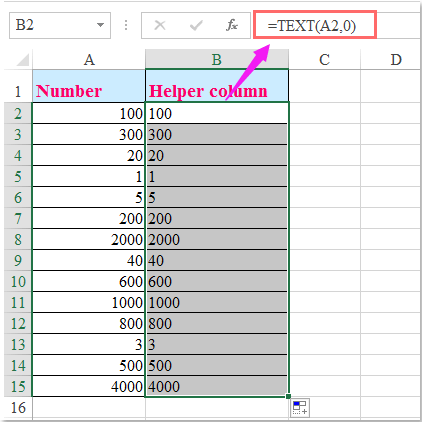
2. قم بتحديد العمودين معًا وانقر فوق البيانات > ترتيب، في مربع الحوار ترتيب، اختر العمود المساعد الذي أنشأته من قسم العمود، ثم حدد القيم من قائمة ترتيب على القائمة المنسدلة، وأخيراً حدد ترتيب الترتيب، انظر لقطة الشاشة:
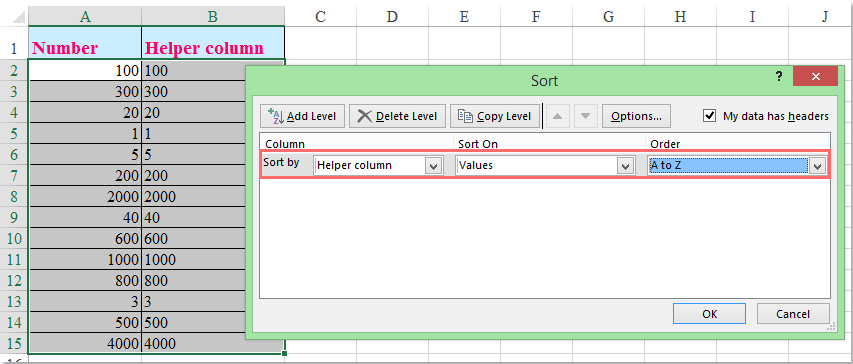
3. ثم انقر فوق زر موافق، في مربع تحذير الترتيب، يرجى تحديد خيار ترتيب الأرقام والأرقام المخزنة كنص بشكل منفصل، انظر لقطة الشاشة:
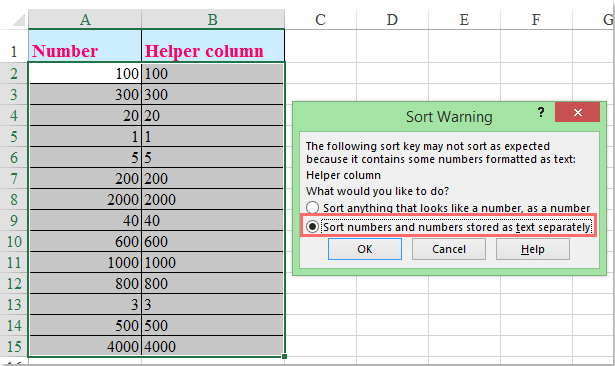
4. وانقر فوق موافق، سيتم ترتيب الأرقام حسب الرقم الأول كما هو موضح في لقطة الشاشة التالية:
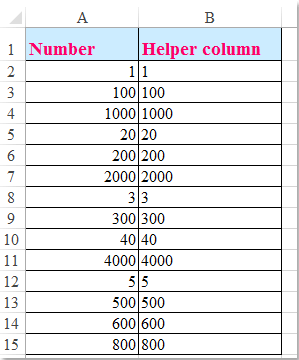
5. وأخيرًا، يمكنك حذف العمود المساعد B حسب الحاجة.

اكتشف سحر Excel مع Kutools AI
- التنفيذ الذكي: قم بعمليات الخلية، وتحليل البيانات، وإنشاء المخططات - كل ذلك يتم من خلال أوامر بسيطة.
- الصيغ المخصصة: قم بإنشاء صيغ مصممة خصيصًا لتسهيل سير عملك.
- برمجة VBA: كتابة وتطبيق أكواد VBA بسهولة.
- تفسير الصيغ: فهم الصيغ المعقدة بسهولة.
- ترجمة النصوص: تجاوز الحواجز اللغوية داخل جداول البيانات الخاصة بك.
أفضل أدوات الإنتاجية لمكتب العمل
عزز مهاراتك في Excel باستخدام Kutools لـ Excel، واختبر كفاءة غير مسبوقة. Kutools لـ Excel يوفر أكثر من300 ميزة متقدمة لزيادة الإنتاجية وتوفير وقت الحفظ. انقر هنا للحصول على الميزة الأكثر أهمية بالنسبة لك...
Office Tab يجلب واجهة التبويب إلى Office ويجعل عملك أسهل بكثير
- تفعيل تحرير وقراءة عبر التبويبات في Word، Excel، PowerPoint، Publisher، Access، Visio وProject.
- افتح وأنشئ عدة مستندات في تبويبات جديدة في نفس النافذة، بدلاً من نوافذ مستقلة.
- يزيد إنتاجيتك بنسبة50%، ويقلل مئات النقرات اليومية من الفأرة!
جميع إضافات Kutools. مثبت واحد
حزمة Kutools for Office تجمع بين إضافات Excel وWord وOutlook وPowerPoint إضافة إلى Office Tab Pro، وهي مثالية للفرق التي تعمل عبر تطبيقات Office.
- حزمة الكل في واحد — إضافات Excel وWord وOutlook وPowerPoint + Office Tab Pro
- مثبّت واحد، ترخيص واحد — إعداد في دقائق (جاهز لـ MSI)
- الأداء الأفضل معًا — إنتاجية مُبسطة عبر تطبيقات Office
- تجربة كاملة لمدة30 يومًا — بدون تسجيل، بدون بطاقة ائتمان
- قيمة رائعة — وفر مقارنة بشراء الإضافات بشكل منفرد